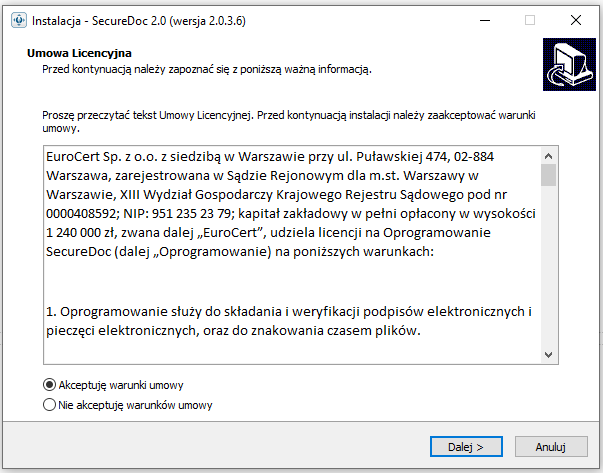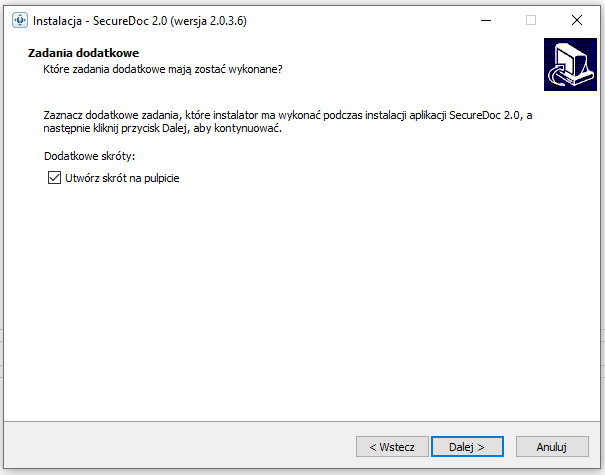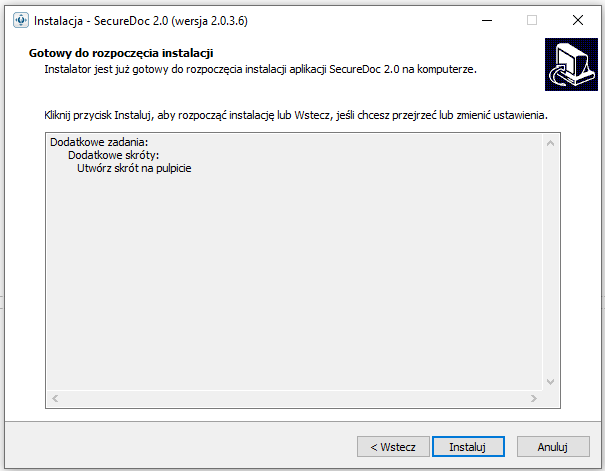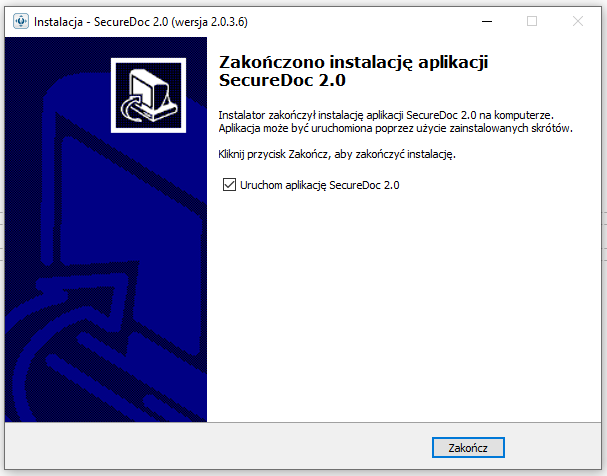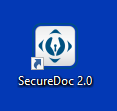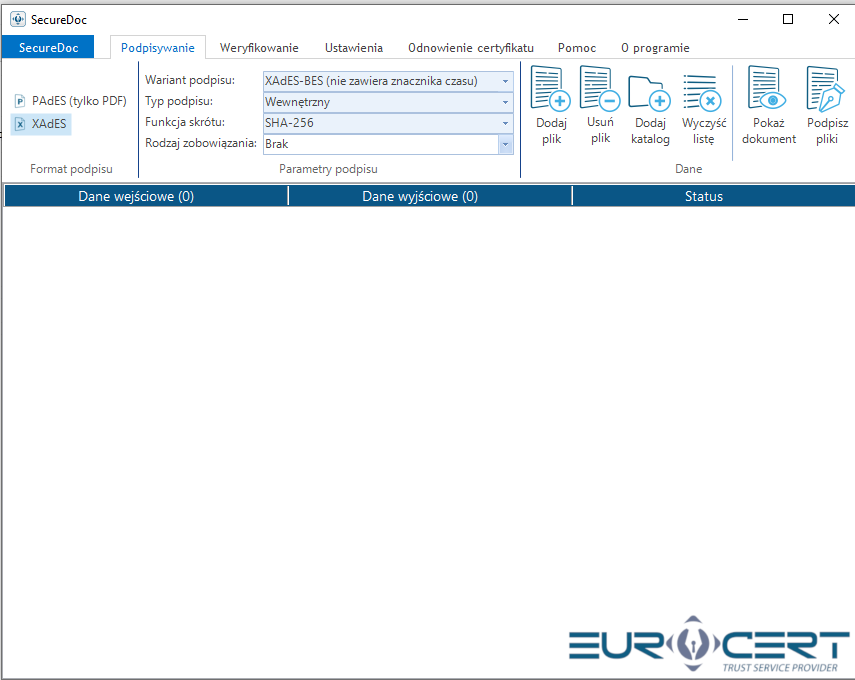NAJLEPSZY SPOSÓB NA
Program do PIT‑11, 8C i 4R3 deklaracjeza darmo
e-podpis EuroCert
Instalacja i rejestracja podpisu w systemie Windows
Wchodzimy na stronę https://eurocert.pl w zakładkę 'Oprogramowanie' i klikamy w 'pobierz' przy 'Instalator dla systemów Windows (8 i nowsze)' lub pobieramy plik instalacyjny dla systemów Mac OS X lub LINUX.
Przykład instalacji dla systemu Windows:
Po pobraniu zapisaniu pliku, otwieramy go w celu zainstalowania oprogramowania.

Otworzy się okno instalacji, w którym klikamy Next (Dalej).
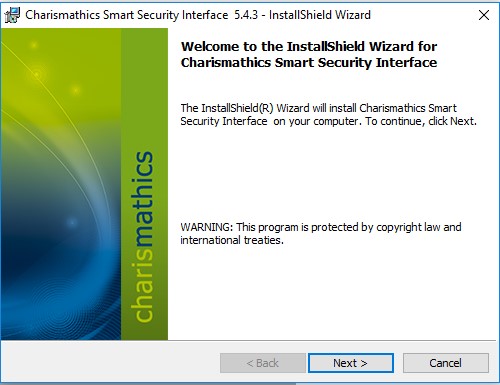
Akceptujemy warunki licencji i przechodzimy do dalszej instalacji klikając w 'Next'.
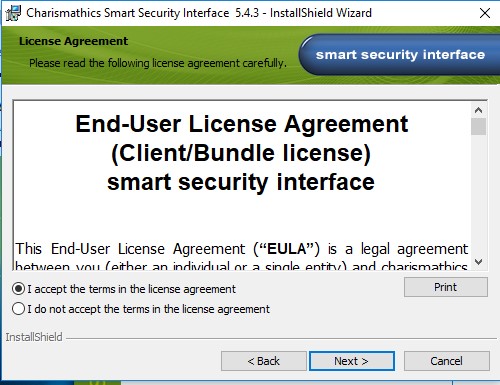
Wybieramy miejsce na dysku lub instalujemy program domyślnie.
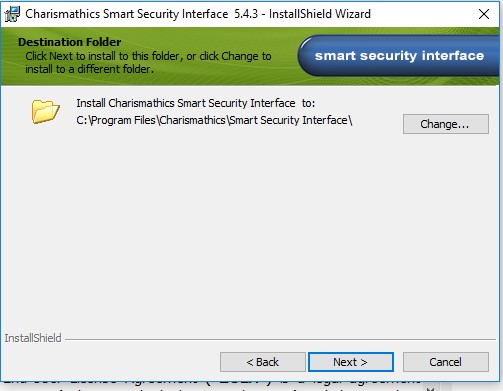
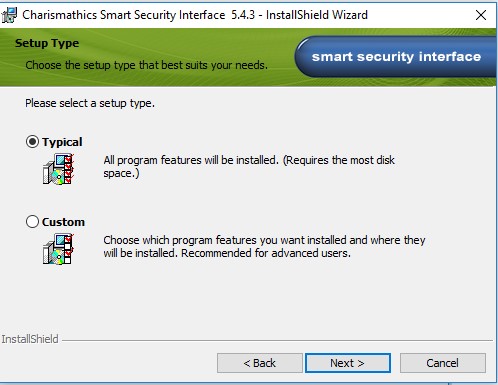
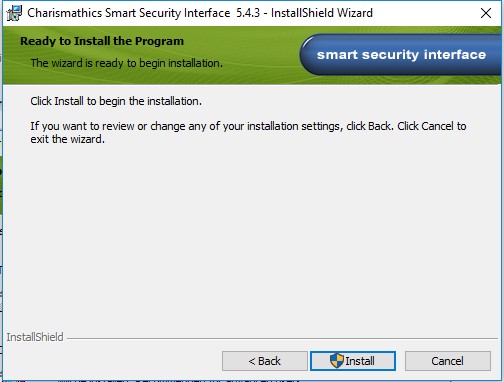
Zezwalamy na instalację programu.
Klikamy koniec '(Finish)'.
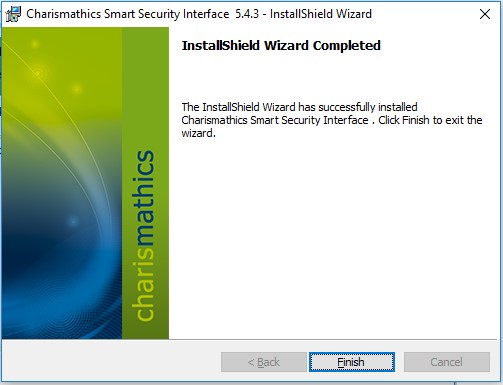
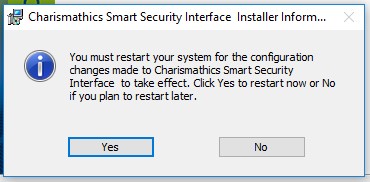
Na pulpicie pojawi się ikona programu Smart Security Interface.
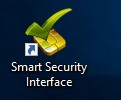
W kolejnym kroku włóż token /podpis elektroniczny do komputera, następnie uruchom program Smart Security Interface, przejdź do zakładki 'Rejestruj'.
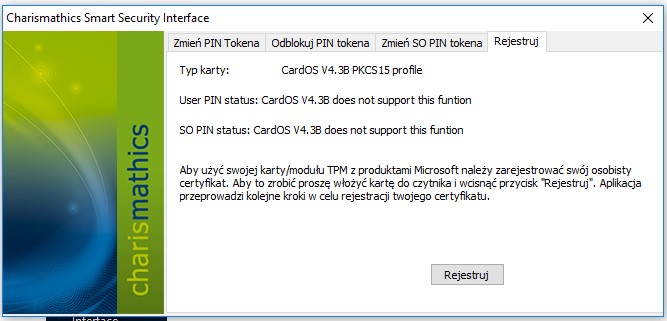
Kliknij w 'Rejestruj', pojawi się okno dialogowe z informacją:
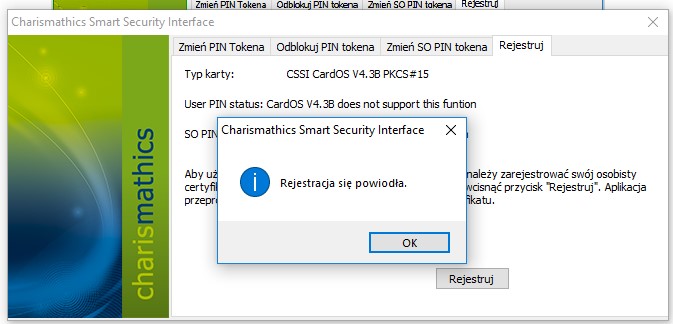
Kliknij 'OK' i zamknij aplikację. Twój certyfikat został zarejestrowany na komputerze w systemie Windows w osobistych certyfikatach.
W kolejnym kroku zainstaluj aplikację, za pomocą której będziesz mógł podpisywać elektronicznie dokumenty.
Na stronie https://eurocert.pl/index.php/oprogramowanie kliknij w Pobierz przy 'SecureDoc 2' - aplikacja do składania i weryfikacji podpisu kwalifikowanego.
Pobierze się plik instalacyjny.
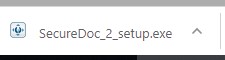
Otwórz go i zezwól na instalację, wybierz język instalacji.
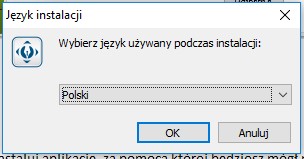
Zaakceptuj warunki licencji i kliknij 'Dalej'.
Jeśli chcesz utworzyć skrót na Pulpicie, zaznacz opcję i kliknij 'Dalej'.
Kliknij w 'Instaluj'.
Na Pulpicie pojawi się ikona programu SecureDoc.
Teraz konfigurujemy e-podpis do wysyłki do systemu e-Deklaracje. Uruchamiamy program SecureDoc, klikamy w zakładkę 'Ustawienia i karta' -> Ustawienia -> zakładka Podpisywanie, a następnie ustawiamy wariant podpisu na XADES-BES (nie zawiera znacznika czasu), typ podpisu zmieniamy na Wewnętrzny i funkcję skrótu na SHA-256.
Po zainstalowaniu powyższych aplikacji, podpis elektroniczny będzie widoczny w programie e-pity Płatnika. W oknie wysyłki będziesz mógł wybrać swój certyfikat z listy.
Instalacja certyfikatów NCCert.crt oraz certyfikatów pośrednich dla Windowsa.
Jeżeli podczas wysyłki pojawi się błąd i program e-pity Płatnika poprosi o zainstalowanie certyfikatu NNcert, zainstaluj jeszcze poniższe certyfikaty:
https://www.nccert.pl/files/nccert2016.crt
https://www.nccert.pl/files/nccert.crt
https://www.nccert.pl/files/EuroCert_QCA3_2017.crt
W razie problemów z instalacją i rejestracją e-podpisu Eurocert w systemie Windows, należy kontaktować się z producentem e-podpisu